ਵਿਸ਼ਾ - ਸੂਚੀ
ਤੁਹਾਡੇ ਫਾਈਨਲ ਕੱਟ ਪ੍ਰੋ ਮੂਵੀ ਪ੍ਰੋਜੈਕਟ ਵਿੱਚ ਸੰਗੀਤ, ਧੁਨੀ ਪ੍ਰਭਾਵ ਜਾਂ ਕਸਟਮ ਰਿਕਾਰਡਿੰਗਾਂ ਨੂੰ ਜੋੜਨਾ ਬਹੁਤ ਸੌਖਾ ਹੈ। ਵਾਸਤਵ ਵਿੱਚ, ਸੰਗੀਤ ਜਾਂ ਧੁਨੀ ਪ੍ਰਭਾਵਾਂ ਨੂੰ ਜੋੜਨ ਦਾ ਸਭ ਤੋਂ ਔਖਾ ਹਿੱਸਾ ਜੋੜਨ ਲਈ ਸਹੀ ਸੰਗੀਤ ਲੱਭਣਾ ਅਤੇ ਸਹੀ ਧੁਨੀ ਪ੍ਰਭਾਵ ਨੂੰ ਸਥਾਨ ਵਿੱਚ ਖਿੱਚਣ ਲਈ ਸੁਣਨਾ ਹੈ।
ਪਰ, ਇਮਾਨਦਾਰੀ ਨਾਲ, ਸਹੀ ਆਵਾਜ਼ਾਂ ਦੀ ਖੋਜ ਕਰਨਾ ਸਮਾਂ ਲੈਣ ਵਾਲਾ ਅਤੇ ਮਜ਼ੇਦਾਰ ਦੋਵੇਂ ਹੋ ਸਕਦਾ ਹੈ।
ਫਾਈਨਲ ਕੱਟ ਪ੍ਰੋ ਵਿੱਚ ਲੰਬੇ ਸਮੇਂ ਤੋਂ ਕੰਮ ਕਰ ਰਹੇ ਫਿਲਮ ਨਿਰਮਾਤਾ ਦੇ ਤੌਰ 'ਤੇ, ਮੈਂ ਤੁਹਾਨੂੰ ਦੱਸ ਸਕਦਾ ਹਾਂ ਕਿ - 1,300 ਤੋਂ ਵੱਧ ਸਥਾਪਿਤ ਸਾਊਂਡ ਇਫੈਕਟਸ ਹੋਣ ਦੇ ਬਾਵਜੂਦ - ਤੁਸੀਂ ਉਹਨਾਂ ਨੂੰ ਜਾਣਦੇ ਹੋ, ਜਾਂ ਘੱਟੋ-ਘੱਟ ਸਿੱਖਦੇ ਹੋ ਕਿ ਇੱਕ 'ਤੇ ਜ਼ੀਰੋ ਕਿਵੇਂ ਕਰਨਾ ਹੈ। ਤੁਸੀਂ ਚਾਹ ਸਕਦੇ ਹੋ।
ਅਤੇ ਫਿਲਮਾਂ ਬਣਾਉਣ ਵੇਲੇ ਮੇਰੀ ਇੱਕ ਗੁਪਤ ਖੁਸ਼ੀ ਹੈ ਕਿ ਮੈਂ ਸਾਰਾ ਸਮਾਂ ਸੰਗੀਤ ਸੁਣਨ ਵਿੱਚ ਬਿਤਾਉਂਦਾ ਹਾਂ, ਜਦੋਂ ਤੱਕ ਮੈਂ ਕੰਮ ਕਰ ਰਿਹਾ ਹਾਂ ਉਸ ਦ੍ਰਿਸ਼ ਲਈ "ਸੰਪੂਰਨ" ਟਰੈਕ ਸੁਣਦਾ ਹਾਂ।
ਇਸ ਲਈ, ਬਿਨਾਂ ਕਿਸੇ ਰੁਕਾਵਟ ਦੇ, ਮੈਂ ਤੁਹਾਨੂੰ…
ਫਾਈਨਲ ਕੱਟ ਪ੍ਰੋ ਵਿੱਚ ਸੰਗੀਤ ਸ਼ਾਮਲ ਕਰਨਾ
ਮੈਂ ਪ੍ਰਕਿਰਿਆ ਨੂੰ ਦੋ ਹਿੱਸਿਆਂ ਵਿੱਚ ਵੰਡਾਂਗਾ।
ਭਾਗ 1: ਸੰਗੀਤ ਚੁਣੋ
ਇਹ ਸਪੱਸ਼ਟ ਲੱਗ ਸਕਦਾ ਹੈ, ਪਰ ਇਸ ਤੋਂ ਪਹਿਲਾਂ ਕਿ ਤੁਸੀਂ ਫਾਈਨਲ ਕੱਟ ਪ੍ਰੋ ਵਿੱਚ ਸੰਗੀਤ ਸ਼ਾਮਲ ਕਰ ਸਕੋ, ਤੁਹਾਨੂੰ ਇੱਕ ਫਾਈਲ ਦੀ ਲੋੜ ਹੈ। ਹੋ ਸਕਦਾ ਹੈ ਕਿ ਤੁਸੀਂ ਇੰਟਰਨੈਟ ਤੋਂ ਗੀਤ ਨੂੰ ਡਾਊਨਲੋਡ ਕੀਤਾ ਹੋਵੇ, ਹੋ ਸਕਦਾ ਹੈ ਕਿ ਤੁਸੀਂ ਇਸਨੂੰ ਆਪਣੇ ਮੈਕ 'ਤੇ ਰਿਕਾਰਡ ਕੀਤਾ ਹੋਵੇ, ਪਰ ਤੁਹਾਨੂੰ ਫਾਈਨਲ ਕੱਟ ਪ੍ਰੋ ਵਿੱਚ ਆਯਾਤ ਕਰਨ ਤੋਂ ਪਹਿਲਾਂ ਇੱਕ ਫਾਈਲ ਦੀ ਲੋੜ ਹੈ।
ਫਾਈਨਲ ਕੱਟ ਪ੍ਰੋ ਕੋਲ ਸੰਗੀਤ ਜੋੜਨ ਲਈ ਸਾਈਡਬਾਰ ਵਿੱਚ ਇੱਕ ਸੈਕਸ਼ਨ ਹੈ (ਹੇਠਾਂ ਦਿੱਤੇ ਸਕ੍ਰੀਨਸ਼ੌਟ ਵਿੱਚ ਲਾਲ ਤੀਰ ਦੇਖੋ), ਪਰ ਇਹ ਤੁਹਾਡੇ ਕੋਲ ਸੰਗੀਤ ਤੱਕ ਸੀਮਿਤ ਹੈ। ਐਪਲ ਸੰਗੀਤ (ਸਟ੍ਰੀਮਿੰਗ ਸੇਵਾ) ਦੀ ਗਾਹਕੀ ਨਹੀਂ ਗਿਣਦੀ।
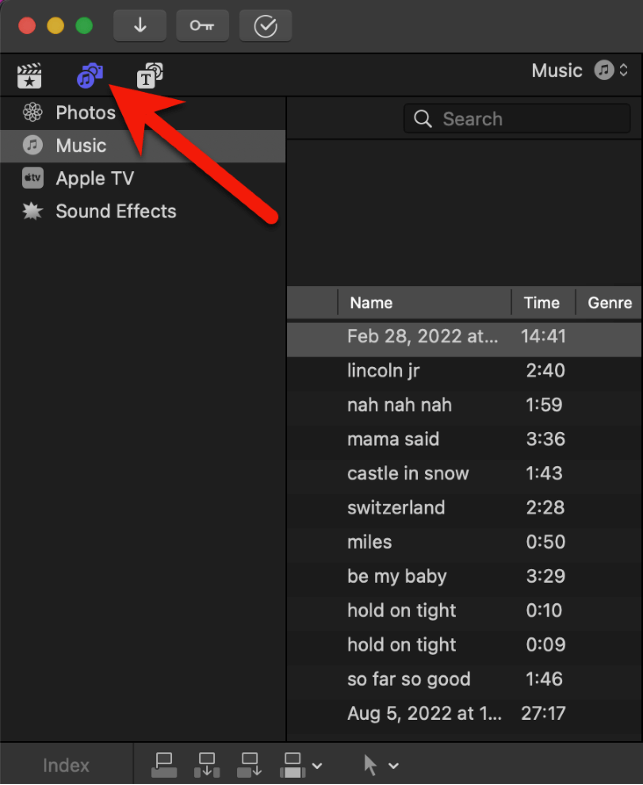
ਅਤੇ ਤੁਸੀਂ ਐਪਲ ਸੰਗੀਤ ਰਾਹੀਂ ਡਾਊਨਲੋਡ ਕੀਤੀਆਂ ਕਿਸੇ ਵੀ ਸੰਗੀਤ ਫਾਈਲਾਂ ਨੂੰ ਕਾਪੀ ਜਾਂ ਮੂਵ ਨਹੀਂ ਕਰ ਸਕਦੇ ਹੋ। ਐਪਲ ਇਹਨਾਂ ਫਾਈਲਾਂ ਨੂੰ ਟੈਗ ਕਰਦਾ ਹੈ ਅਤੇ ਫਾਈਨਲ ਕੱਟ ਪ੍ਰੋ ਤੁਹਾਨੂੰ ਇਹਨਾਂ ਦੀ ਵਰਤੋਂ ਨਹੀਂ ਕਰਨ ਦੇਵੇਗਾ.
ਹੁਣ ਤੁਸੀਂ ਆਪਣੇ ਮੈਕ 'ਤੇ ਚੱਲ ਰਹੇ ਸੰਗੀਤ ਦੀਆਂ ਸਟ੍ਰੀਮਾਂ ਨੂੰ ਰਿਕਾਰਡ ਕਰਨ ਲਈ ਵਿਸ਼ੇਸ਼ ਆਡੀਓ ਸੌਫਟਵੇਅਰ ਦੀ ਵਰਤੋਂ ਕਰ ਸਕਦੇ ਹੋ - ਭਾਵੇਂ Safari ਜਾਂ ਕਿਸੇ ਹੋਰ ਐਪਲੀਕੇਸ਼ਨ ਰਾਹੀਂ।
ਪਰ ਤੁਹਾਨੂੰ ਇਸਦੇ ਲਈ ਚੰਗੇ ਟੂਲਸ ਦੀ ਲੋੜ ਹੈ ਨਹੀਂ ਤਾਂ ਆਡੀਓ, ਚੰਗੀ ਤਰ੍ਹਾਂ, ਬੂਟਲੇਗਡ ਵੱਜ ਸਕਦਾ ਹੈ। ਮੇਰੇ ਨਿੱਜੀ ਮਨਪਸੰਦ ਹਨ ਲੂਪਬੈਕ ਅਤੇ ਪੀਜ਼ੋ , ਦੋਵੇਂ ਰੌਗ ਅਮੀਬਾ ਵਿਖੇ ਪ੍ਰਤਿਭਾਸ਼ਾਲੀ ਲੋਕਾਂ ਤੋਂ।
ਹਾਲਾਂਕਿ, ਯਾਦ ਰੱਖੋ ਕਿ ਤੁਹਾਡੇ ਦੁਆਰਾ ਵਰਤੇ ਜਾਣ ਵਾਲੇ ਕੋਈ ਵੀ ਆਡੀਓ ਜੋ ਕਿ ਜਨਤਕ ਡੋਮੇਨ ਵਿੱਚ ਨਹੀਂ ਹੈ, ਯੂਟਿਊਬ ਵਰਗੇ ਡਿਸਟ੍ਰੀਬਿਊਸ਼ਨ ਪਲੇਟਫਾਰਮਾਂ ਵਿੱਚ ਏਮਬੇਡ ਕੀਤੇ ਕਾਪੀਰਾਈਟ ਸੈਂਸਰਾਂ ਦੀ ਦੁਰਵਰਤੋਂ ਕਰਨ ਦੀ ਸੰਭਾਵਨਾ ਹੈ।
ਤੁਹਾਡੇ ਮੈਕ ਰਾਹੀਂ ਆਡੀਓ ਨੂੰ ਰਿਪ ਕਰਨ (ਅਫਸੋਸ, ਰਿਕਾਰਡਿੰਗ) ਤੋਂ ਬਚਣ ਅਤੇ ਕਾਪੀਰਾਈਟਸ ਬਾਰੇ ਚਿੰਤਾ ਨਾ ਕਰਨ ਦਾ ਆਸਾਨ ਹੱਲ, ਰਾਇਲਟੀ-ਮੁਕਤ ਸੰਗੀਤ ਦੇ ਇੱਕ ਸਥਾਪਿਤ ਪ੍ਰਦਾਤਾ ਤੋਂ ਤੁਹਾਡਾ ਸੰਗੀਤ ਪ੍ਰਾਪਤ ਕਰਨਾ ਹੈ।
ਇੱਕ ਵਾਰ ਦੀਆਂ ਵੱਖ-ਵੱਖ ਫੀਸਾਂ ਅਤੇ ਗਾਹਕੀ ਯੋਜਨਾਵਾਂ ਦੇ ਨਾਲ, ਉਹਨਾਂ ਵਿੱਚ ਬਹੁਤ ਸਾਰੇ ਹਨ। ਇਸ ਸੰਸਾਰ ਨਾਲ ਜਾਣ-ਪਛਾਣ ਲਈ, InVideo ਤੋਂ ਇਸ ਲੇਖ ਨੂੰ ਦੇਖੋ।
ਭਾਗ 2: ਆਪਣਾ ਸੰਗੀਤ ਆਯਾਤ ਕਰੋ
ਇੱਕ ਵਾਰ ਤੁਹਾਡੇ ਕੋਲ ਉਹ ਸੰਗੀਤ ਫਾਈਲਾਂ ਹੋਣ ਤੋਂ ਬਾਅਦ ਜੋ ਤੁਸੀਂ ਸ਼ਾਮਲ ਕਰਨਾ ਚਾਹੁੰਦੇ ਹੋ, ਉਹਨਾਂ ਨੂੰ ਆਪਣੇ ਫਾਈਨਲ ਕੱਟ ਪ੍ਰੋ ਵਿੱਚ ਆਯਾਤ ਕਰੋ। ਪ੍ਰੋਜੈਕਟ ਇੱਕ ਸਨੈਪ ਹੈ।
ਕਦਮ 1: ਫਾਈਨਲ ਕੱਟ ਪ੍ਰੋ ਦੇ ਉੱਪਰ ਖੱਬੇ ਕੋਨੇ ਵਿੱਚ ਆਯਾਤ ਮੀਡੀਆ ਆਈਕਨ 'ਤੇ ਕਲਿੱਕ ਕਰੋ (ਜਿਵੇਂ ਕਿ ਹੇਠਾਂ ਦਿੱਤੇ ਸਕ੍ਰੀਨਸ਼ਾਟ ਵਿੱਚ ਲਾਲ ਤੀਰ ਦੁਆਰਾ ਦਿਖਾਇਆ ਗਿਆ ਹੈ)।

ਇਹ ਇੱਕ (ਆਮ ਤੌਰ 'ਤੇ ਕਾਫ਼ੀ ਵੱਡੀ) ਵਿੰਡੋ ਖੋਲ੍ਹਦਾ ਹੈ ਜੋ ਇਸ ਤਰ੍ਹਾਂ ਦਿਖਾਈ ਦੇਵੇਗਾਹੇਠਾਂ ਸਕ੍ਰੀਨਸ਼ਾਟ. ਇਸ ਸਕਰੀਨ 'ਤੇ ਸਾਰੇ ਵਿਕਲਪਾਂ ਲਈ, ਇਹ ਜ਼ਰੂਰੀ ਤੌਰ 'ਤੇ ਫਾਈਲ ਨੂੰ ਆਯਾਤ ਕਰਨ ਲਈ ਕਿਸੇ ਵੀ ਪ੍ਰੋਗਰਾਮ ਦੀ ਪੌਪਅੱਪ ਵਿੰਡੋ ਦੇ ਸਮਾਨ ਹੈ।

ਸਟੈਪ 2: ਉੱਪਰ ਦਿੱਤੇ ਸਕਰੀਨਸ਼ਾਟ ਵਿੱਚ ਲਾਲ ਅੰਡਾਕਾਰ ਵਿੱਚ ਹਾਈਲਾਈਟ ਕੀਤੇ ਫੋਲਡਰ ਬ੍ਰਾਊਜ਼ਰ ਰਾਹੀਂ ਆਪਣੀ ਸੰਗੀਤ ਫਾਈਲਾਂ 'ਤੇ ਨੈਵੀਗੇਟ ਕਰੋ।
ਜਦੋਂ ਤੁਹਾਨੂੰ ਆਪਣੀ ਸੰਗੀਤ ਫ਼ਾਈਲ ਜਾਂ ਫ਼ਾਈਲਾਂ ਮਿਲ ਜਾਂਦੀਆਂ ਹਨ, ਤਾਂ ਉਹਨਾਂ ਨੂੰ ਉਜਾਗਰ ਕਰਨ ਲਈ ਉਹਨਾਂ 'ਤੇ ਕਲਿੱਕ ਕਰੋ।
ਪੜਾਅ 3: ਚੁਣੋ ਕਿ ਕੀ ਆਯਾਤ ਕੀਤੇ ਸੰਗੀਤ ਨੂੰ ਫਾਈਨਲ ਕੱਟ ਪ੍ਰੋ ਵਿੱਚ ਮੌਜੂਦਾ ਈਵੈਂਟ ਵਿੱਚ ਸ਼ਾਮਲ ਕਰਨਾ ਹੈ, ਜਾਂ ਇੱਕ ਨਵਾਂ ਈਵੈਂਟ ਬਣਾਓ। (ਇਹ ਵਿਕਲਪ ਉੱਪਰ ਦਿੱਤੇ ਸਕ੍ਰੀਨਸ਼ਾਟ ਵਿੱਚ ਲਾਲ ਤੀਰ ਦੁਆਰਾ ਦਿਖਾਏ ਗਏ ਹਨ।)
ਸਟੈਪ 4: ਅੰਤ ਵਿੱਚ, ਹਰੇ ਤੀਰ ਦੁਆਰਾ ਦਿਖਾਇਆ ਗਿਆ “ ਸਭ ਆਯਾਤ ਕਰੋ ” ਬਟਨ ਦਬਾਓ। ਉਪਰੋਕਤ ਸਕ੍ਰੀਨਸ਼ਾਟ ਵਿੱਚ.
ਵੋਇਲਾ। ਤੁਹਾਡਾ ਸੰਗੀਤ ਤੁਹਾਡੀ Final Cut Pro ਮੂਵੀ ਪ੍ਰੋਜੈਕਟ ਵਿੱਚ ਆਯਾਤ ਕੀਤਾ ਗਿਆ ਹੈ।
ਤੁਸੀਂ ਹੁਣ ਇਵੈਂਟ ਫੋਲਡਰ ਵਿੱਚ ਸਾਈਡਬਾਰ ਵਿੱਚ ਆਪਣੀਆਂ ਸੰਗੀਤ ਫਾਈਲਾਂ ਲੱਭ ਸਕਦੇ ਹੋ ਤੁਸੀਂ ਉੱਪਰ ਪੜਾਅ 3 ਵਿੱਚ ਚੁਣਦੇ ਹੋ।
ਕਦਮ 5: ਸੰਗੀਤ ਫਾਈਲ ਨੂੰ ਇਵੈਂਟ ਫੋਲਡਰ ਤੋਂ ਆਪਣੀ ਟਾਈਮਲਾਈਨ ਵਿੱਚ ਖਿੱਚੋ ਜਿਵੇਂ ਤੁਸੀਂ ਕੋਈ ਹੋਰ ਵੀਡੀਓ ਕਲਿੱਪ ਕਰਦੇ ਹੋ।
ਪ੍ਰੋ ਨੁਕਤਾ: ਤੁਸੀਂ ਫਾਈਂਡਰ ਤੋਂ ਸਿਰਫ਼ ਇੱਕ ਫ਼ਾਈਲ ਨੂੰ ਖਿੱਚ ਕੇ ਪੂਰੀ ਇੰਪੋਰਟ ਮੀਡੀਆ ਵਿੰਡੋ ਨੂੰ ਬਾਈਪਾਸ ਕਰ ਸਕਦੇ ਹੋ। ਤੁਹਾਡੀ ਟਾਈਮਲਾਈਨ ਵਿੱਚ ਵਿੰਡੋ। ਕਿਰਪਾ ਕਰਕੇ ਇਸ ਅਵਿਸ਼ਵਾਸ਼ਯੋਗ ਕੁਸ਼ਲ ਸ਼ਾਰਟਕੱਟ ਨੂੰ ਅੰਤ ਤੱਕ ਬਚਾਉਣ ਲਈ ਮੇਰੇ 'ਤੇ ਪਾਗਲ ਨਾ ਹੋਵੋ। ਮੈਂ ਸੋਚਿਆ ਕਿ ਤੁਹਾਨੂੰ ਇਹ ਜਾਣਨ ਦੀ ਲੋੜ ਹੈ ਕਿ ਇਸਨੂੰ ਮੈਨੂਅਲ (ਜੇ ਹੌਲੀ) ਤਰੀਕੇ ਨਾਲ ਕਿਵੇਂ ਕਰਨਾ ਹੈ।
ਸਾਊਂਡ ਇਫੈਕਟਸ ਨੂੰ ਜੋੜਨਾ
ਫਾਈਨਲ ਕੱਟ ਪ੍ਰੋ 'ਤੇ ਉੱਤਮ ਹੈ।ਧੁਨੀ ਪ੍ਰਭਾਵ. ਸ਼ਾਮਲ ਪ੍ਰਭਾਵਾਂ ਦੀ ਲਾਇਬ੍ਰੇਰੀ ਬਹੁਤ ਵੱਡੀ ਹੈ, ਅਤੇ ਆਸਾਨੀ ਨਾਲ ਖੋਜਣਯੋਗ ਹੈ।
ਕਦਮ 1: ਸੰਗੀਤ ਵਿਕਲਪਾਂ ਨੂੰ ਖੋਲ੍ਹਣ ਲਈ ਤੁਹਾਡੇ ਉੱਪਰ ਦਬਾਏ ਗਏ ਸੰਗੀਤ/ਕੈਮਰਾ ਆਈਕਨ ਨੂੰ ਦਬਾ ਕੇ ਸਾਈਡਬਾਰ ਵਿੱਚ ਸੰਗੀਤ/ਫੋਟੋ ਟੈਬ 'ਤੇ ਜਾਓ। ਪਰ ਇਸ ਵਾਰ, "ਸਾਊਂਡ ਇਫੈਕਟਸ" ਵਿਕਲਪ 'ਤੇ ਕਲਿੱਕ ਕਰੋ, ਜਿਵੇਂ ਕਿ ਹੇਠਾਂ ਦਿੱਤੇ ਸਕ੍ਰੀਨਸ਼ੌਟ ਵਿੱਚ ਲਾਲ ਤੀਰ ਦੁਆਰਾ ਦਿਖਾਇਆ ਗਿਆ ਹੈ।

ਇੱਕ ਵਾਰ ਜਦੋਂ ਤੁਸੀਂ "ਸਾਊਂਡ ਇਫੈਕਟਸ" ਚੁਣ ਲੈਂਦੇ ਹੋ, ਤਾਂ ਵਰਤਮਾਨ ਵਿੱਚ ਹਰ ਧੁਨੀ ਪ੍ਰਭਾਵ ਦੀ ਵਿਸ਼ਾਲ ਸੂਚੀ Final Cut Pro ਵਿੱਚ ਸਥਾਪਿਤ (ਉਪਰੋਕਤ ਸਕ੍ਰੀਨਸ਼ੌਟ ਦੇ ਸੱਜੇ ਪਾਸੇ ਵਿੱਚ) ਦਿਖਾਈ ਦਿੰਦਾ ਹੈ, ਜਿਸ ਵਿੱਚ 1,300 ਤੋਂ ਵੱਧ ਪ੍ਰਭਾਵ ਸ਼ਾਮਲ ਹੁੰਦੇ ਹਨ - ਇਹ ਸਾਰੇ ਰਾਇਲਟੀ ਮੁਕਤ ਹਨ।
ਕਦਮ 2: ਤੁਹਾਡੇ ਚਾਹੁੰਦੇ ਪ੍ਰਭਾਵ 'ਤੇ ਜ਼ੀਰੋ ਇਨ।
ਤੁਸੀਂ ਪ੍ਰਭਾਵ ਦੀ ਇਸ ਵਿਸ਼ਾਲ ਸੂਚੀ ਨੂੰ "ਪ੍ਰਭਾਵ" 'ਤੇ ਕਲਿੱਕ ਕਰਕੇ ਫਿਲਟਰ ਕਰ ਸਕਦੇ ਹੋ ਜਿੱਥੇ ਪੀਲਾ ਤੀਰ ਇਸ਼ਾਰਾ ਕਰਦਾ ਹੈ ਉੱਪਰ ਸਕਰੀਨਸ਼ਾਟ.
ਇੱਕ ਡ੍ਰੌਪਡਾਉਨ ਮੀਨੂ ਦਿਖਾਈ ਦੇਵੇਗਾ ਜੋ ਤੁਹਾਨੂੰ ਪ੍ਰਭਾਵ ਦੀ ਕਿਸਮ, ਜਿਵੇਂ ਕਿ "ਜਾਨਵਰ" ਜਾਂ "ਵਿਸਫੋਟ" ਦੁਆਰਾ ਫਿਲਟਰ ਕਰਨ ਦੀ ਇਜਾਜ਼ਤ ਦਿੰਦਾ ਹੈ।
ਜੇਕਰ ਤੁਸੀਂ ਮੋਟੇ ਤੌਰ 'ਤੇ ਜਾਣਦੇ ਹੋ ਕਿ ਤੁਸੀਂ ਕੀ ਲੱਭ ਰਹੇ ਹੋ, ਤਾਂ ਤੁਸੀਂ ਪੀਲੇ ਤੀਰ ਦੇ ਹੇਠਾਂ ਖੋਜ ਬਾਕਸ ਵਿੱਚ ਟਾਈਪ ਕਰਨਾ ਵੀ ਸ਼ੁਰੂ ਕਰ ਸਕਦੇ ਹੋ। (ਮੈਂ ਹੁਣੇ ਇਹ ਵੇਖਣ ਲਈ ਖੋਜ ਬਾਕਸ ਵਿੱਚ "bear" ਟਾਈਪ ਕੀਤਾ ਹੈ ਕਿ ਕੀ ਹੋਵੇਗਾ, ਅਤੇ ਯਕੀਨੀ ਤੌਰ 'ਤੇ ਹੁਣ ਮੇਰੀ ਸੂਚੀ ਵਿੱਚ ਕਾਫ਼ੀ ਇੱਕ ਪ੍ਰਭਾਵ ਦਿਖਾਇਆ ਗਿਆ ਹੈ: "bear roar"।)
ਨੋਟ ਕਰੋ ਕਿ ਤੁਸੀਂ ਸਾਰੇ ਧੁਨੀ ਪ੍ਰਭਾਵਾਂ ਦੀ ਝਲਕ ਦੇਖ ਸਕਦੇ ਹੋ ਸਿਰਫ਼ ਧੁਨੀ ਪ੍ਰਭਾਵ ਸਿਰਲੇਖ ਦੇ ਖੱਬੇ ਪਾਸੇ "ਪਲੇ" ਆਈਕਨ 'ਤੇ ਕਲਿੱਕ ਕਰਕੇ (ਹੇਠਾਂ ਦਿੱਤੇ ਸਕ੍ਰੀਨਸ਼ਾਟ ਵਿੱਚ ਲਾਲ ਤੀਰ ਦੁਆਰਾ ਦਿਖਾਇਆ ਗਿਆ ਹੈ), ਜਾਂ ਪ੍ਰਭਾਵ ਦੇ ਉੱਪਰ ਵੇਵਫਾਰਮ ਵਿੱਚ ਕਿਤੇ ਵੀ ਕਲਿੱਕ ਕਰਕੇ ਅਤੇ ਦਬਾ ਕੇ ਸਪੇਸਬਾਰ ਆਵਾਜ਼ ਨੂੰ ਚਲਾਉਣਾ ਸ਼ੁਰੂ/ਰੋਕਣ ਲਈ।

ਪੜਾਅ 3: ਪ੍ਰਭਾਵ ਨੂੰ ਆਪਣੀ ਸਮਾਂਰੇਖਾ 'ਤੇ ਘਸੀਟੋ।
ਜਦੋਂ ਤੁਸੀਂ ਸੂਚੀ ਵਿੱਚ ਉਹ ਪ੍ਰਭਾਵ ਦੇਖਦੇ ਹੋ ਜੋ ਤੁਸੀਂ ਚਾਹੁੰਦੇ ਹੋ, ਤਾਂ ਬੱਸ ਇਸ 'ਤੇ ਕਲਿੱਕ ਕਰੋ ਅਤੇ ਇਸ ਨੂੰ ਇੱਥੇ ਖਿੱਚੋ। ਜਿੱਥੇ ਤੁਸੀਂ ਇਸਨੂੰ ਆਪਣੀ ਟਾਈਮਲਾਈਨ ਵਿੱਚ ਚਾਹੁੰਦੇ ਹੋ।
ਵੋਇਲਾ। ਤੁਸੀਂ ਹੁਣ ਇਸ ਧੁਨੀ ਪ੍ਰਭਾਵ ਕਲਿੱਪ ਨੂੰ ਕਿਸੇ ਹੋਰ ਵੀਡੀਓ ਜਾਂ ਆਡੀਓ ਕਲਿੱਪ ਵਾਂਗ ਹੀ ਮੂਵ ਜਾਂ ਸੰਸ਼ੋਧਿਤ ਕਰ ਸਕਦੇ ਹੋ।
ਵੌਇਸਓਵਰ ਜੋੜਨਾ
ਤੁਸੀਂ ਆਸਾਨੀ ਨਾਲ ਆਡੀਓ ਨੂੰ ਸਿੱਧੇ ਫਾਈਨਲ ਕੱਟ ਪ੍ਰੋ ਵਿੱਚ ਰਿਕਾਰਡ ਕਰ ਸਕਦੇ ਹੋ ਅਤੇ ਇਸਨੂੰ ਆਪਣੇ ਆਪ ਵਿੱਚ ਜੋੜ ਸਕਦੇ ਹੋ ਤੁਹਾਡੀ ਸਮਾਂਰੇਖਾ। ਫਾਈਨਲ ਕੱਟ ਪ੍ਰੋ ਵਿੱਚ ਆਡੀਓ ਰਿਕਾਰਡ ਕਰਨ ਦੇ ਤਰੀਕੇ ਬਾਰੇ ਸਾਡਾ ਹੋਰ ਲੇਖ ਪੜ੍ਹੋ ਕਿਉਂਕਿ ਇਹ ਪ੍ਰਕਿਰਿਆ ਨੂੰ ਵਿਸਥਾਰ ਵਿੱਚ ਕਵਰ ਕਰਦਾ ਹੈ।
ਫਾਈਨਲ (ਸ਼ਾਂਤ) ਵਿਚਾਰ
ਕੀ ਤੁਸੀਂ ਸੰਗੀਤ ਸ਼ਾਮਲ ਕਰਨਾ ਚਾਹੁੰਦੇ ਹੋ , ਧੁਨੀ ਪ੍ਰਭਾਵ, ਜਾਂ ਤੁਹਾਡੀ ਫਿਲਮ ਲਈ ਕਸਟਮ ਰਿਕਾਰਡਿੰਗ, ਮੈਨੂੰ ਉਮੀਦ ਹੈ ਕਿ ਤੁਸੀਂ ਦੇਖਿਆ ਹੋਵੇਗਾ ਕਿ ਫਾਈਨਲ ਕੱਟ ਪ੍ਰੋ ਵਿੱਚ ਕਦਮ ਸਿੱਧੇ ਹਨ। ਔਖਾ ਹਿੱਸਾ ਤੁਹਾਡੀ ਫਿਲਮ ਲਈ ਸਹੀ (ਆਦਰਸ਼ ਤੌਰ 'ਤੇ, ਰਾਇਲਟੀ-ਮੁਕਤ) ਟਰੈਕਾਂ ਨੂੰ ਲੱਭਣਾ ਹੈ।
ਪਰ ਇਸ ਨੂੰ ਤੁਹਾਨੂੰ ਰੋਕਣ ਨਾ ਦਿਓ। ਇੱਕ ਫਿਲਮ ਦੇ ਅਨੁਭਵ ਲਈ ਸੰਗੀਤ ਬਹੁਤ ਮਹੱਤਵਪੂਰਨ ਹੈ। ਅਤੇ, ਮੂਵੀ ਸੰਪਾਦਨ ਬਾਰੇ ਹਰ ਚੀਜ਼ ਦੀ ਤਰ੍ਹਾਂ, ਤੁਸੀਂ ਸਮੇਂ ਦੇ ਨਾਲ ਬਿਹਤਰ ਅਤੇ ਤੇਜ਼ੀ ਨਾਲ ਪ੍ਰਾਪਤ ਕਰੋਗੇ।
ਇਸ ਦੌਰਾਨ, ਫਾਈਨਲ ਕੱਟ ਪ੍ਰੋ ਦੁਆਰਾ ਪੇਸ਼ ਕੀਤੀਆਂ ਗਈਆਂ ਸਾਰੀਆਂ ਆਡੀਓ ਵਿਸ਼ੇਸ਼ਤਾਵਾਂ ਅਤੇ ਧੁਨੀ ਪ੍ਰਭਾਵਾਂ ਦਾ ਆਨੰਦ ਲਓ ਅਤੇ ਕਿਰਪਾ ਕਰਕੇ ਸਾਨੂੰ ਦੱਸੋ ਕਿ ਕੀ ਇਸ ਲੇਖ ਨੇ ਮਦਦ ਕੀਤੀ ਹੈ ਜਾਂ ਜੇਕਰ ਤੁਹਾਡੇ ਕੋਈ ਸਵਾਲ ਜਾਂ ਸੁਝਾਅ ਹਨ। ਮੈਂ ਤੁਹਾਡੇ ਫੀਡਬੈਕ ਦੀ ਕਦਰ ਕਰਦਾ ਹਾਂ। ਤੁਹਾਡਾ ਧੰਨਵਾਦ।

